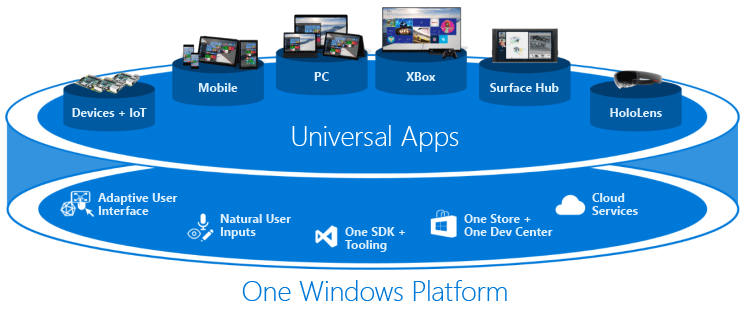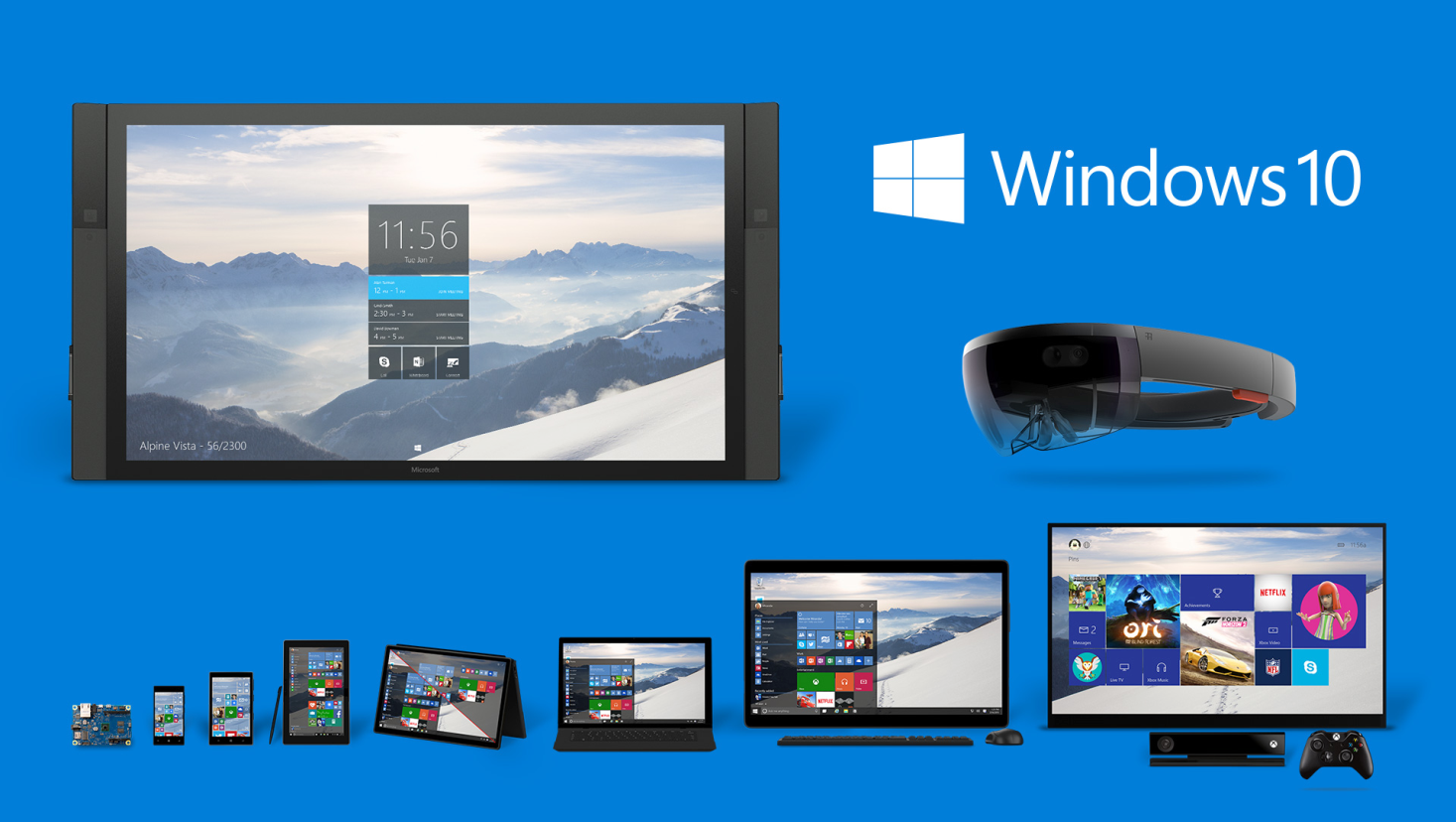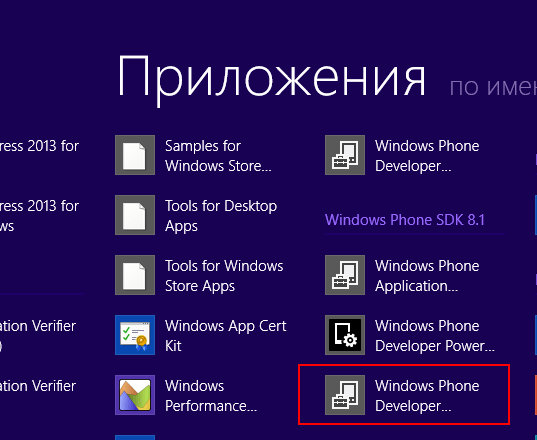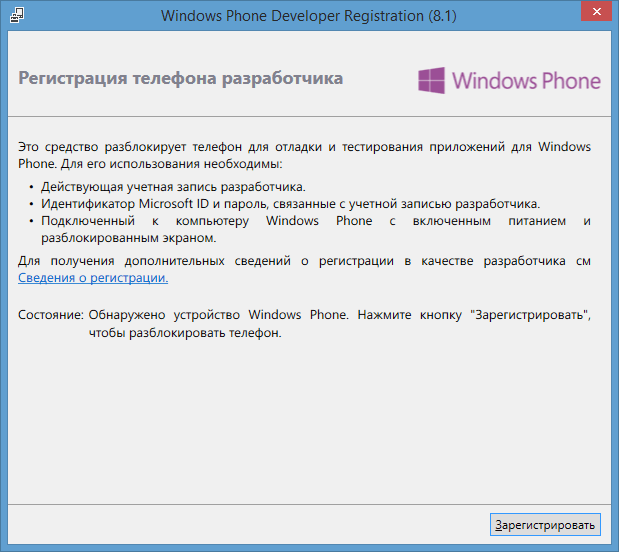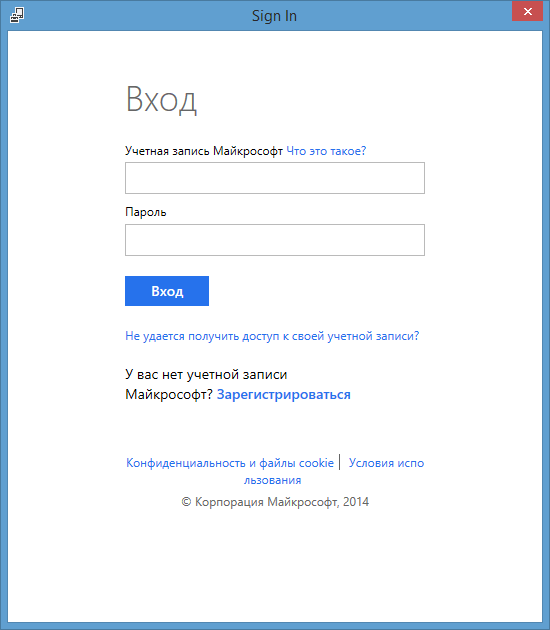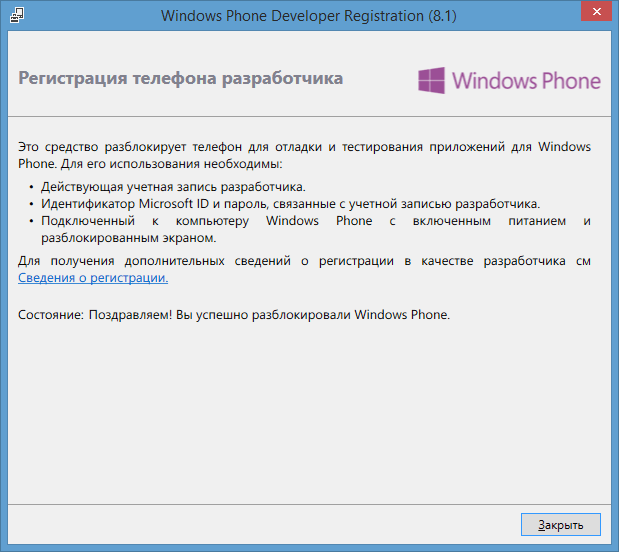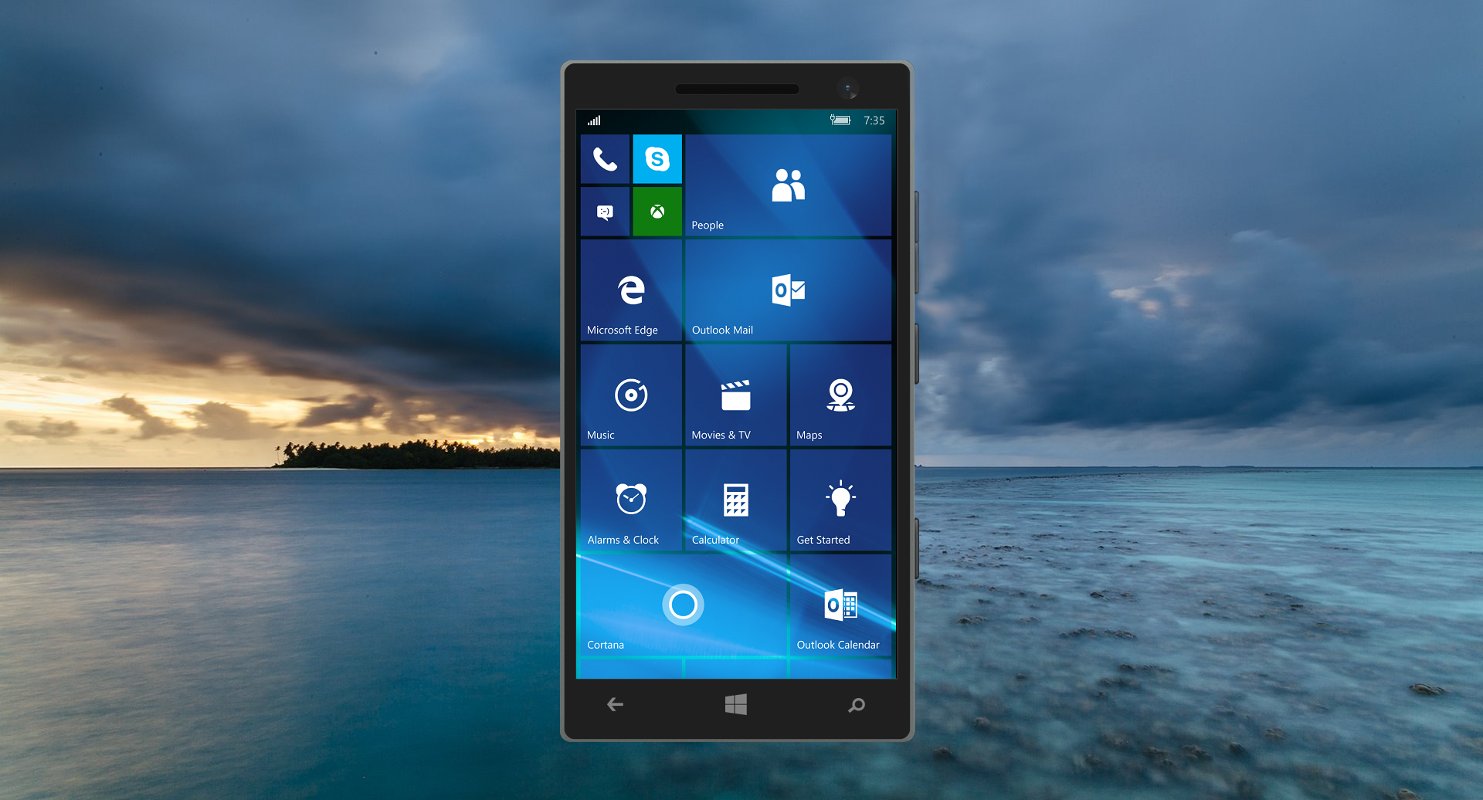как делать приложения для windows phone
Создание приложения для Windows Phone 7 от начала до конца. Часть 1
Эта статья и прилагаемое к ней приложение-пример поможет вам начать создавать полноценные приложения для Windows Phone 7. Вы узнаете об общих вопросах разработки на примере создания простого приложения для отслеживания количества топлива, потребляемого вашим автомобилем. В этой статье описываются вещи, которые вы должны знать, прежде чем приступить к созданию приложений для Windows Phone.
Аудитория
Эта статья и прилагаемое к ней приложение-пример лучше всего подходит для разработчиков следующего уровня опыта.
Пример приложения Fuel Tracker
Эта статья сопровождена приложением-примером под названием Fuel Tracker. Fuel Tracker является полноценным приложением для Windows Phone 7, написанным на Silverlight. Fuel Tracker позволяет пользователю отслеживать расход топлива своих автомобилей. Вы можете скачать исходный код приложения по следующей ссылке:
Скачать исходный код приложения Fuel Tracker
Типы приложений
App Hub и Marketplace
Как разработчик, вы публикуете свои приложения для Windows Phone Marketplace через сайт App Hub, расположенный по адресу http://create.msdn.com. App Hub также предоставляет множество ресурсов по разработке для Windows Phone и Xbox. Чтобы узнать больше, смотрите App Hub Getting Started Guide.
Чтобы подать заявку, необходимо приобрести подписку App Hub, которая стоит 99 долларов США в год. Вы можете отправить до 100 бесплатных приложений и неограниченное количество платных приложений. Платные приложения должны иметь минимальную цену в 99 центов, из которых 30% оплачивается за размещение. Кроме того, вы должны завести учётную запись на App Hub, прежде чем вы сможете развернуть и протестировать приложения на физическом устройстве с Windows Phone. Чтобы узнать больше или зарегистрироваться, смотрите страницу App Hub Membership.
Оборудование
Терминология
Чтобы приступить к написанию приложений для Windows Phone, вы должны быть знакомы с некоторой терминологией. На следующем рисунке показаны некоторые элементы Windows Phone.
Дизайн под кодовым названием Metro: пользовательский интерфейс, используемый в Windows Phone 7. Вы должны следовать этому дизайну в своём приложении, чтобы оно интегрировалось с операционной системой и другими приложениями. Дизайн обеспечивает современный пользовательский интерфейс, простой в использовании и сводящий к минимуму потребление энергии на телефоне. Дополнительную информацию вы можете найти здесь: Windows Phone Design System: Code named Metro.
Плитка (tile): отображение приложений на стартовом экране. Плитка может быть динамической и отображать информацию для пользователя.
Строка состояния (status bar): показывает состояние работы телефонной части, например, уровень сигнала. Не обязательно особая для каждого приложения.
Название приложения (application title): название приложения, как правило, в верхнем регистре.
Название страницы (page title): дополнительный заголовок для страницы, непрокручиваемый. Названия страниц, как правило, в нижнем регистре.
Экранная клавиатура (on-screen keyboard): клавиатура, появляющаяся, когда пользователь изменяет текстовое поле. Также известна как программная панель ввода (SIP — soft input panel).
Панель приложения (application bar): дополнительная панель для навигации по приложению, содержит кнопки и/или пункты меню.
Аппаратные кнопки «Назад», «Start», «Поиск»: кнопки, присутствие которых обязательно на каждом устройстве с Windows Phone. Эти кнопки позволяют пользователю перейти назад, вернуться к стартовому экрану или выполнить поиск в текущем контексте.
Разработка приложений для Windows 10 Mobile: способы, особенности и примеры
На сегодняшний день разработка приложений для W indows 10 M obile является одним из наиболее перспективных направлений.
Многие программисты переучиываются и осваивают эту область свой деятельности самостоятельно.
Других же обучает компания, в которой они работают. В любом случае направление это отличное и заниматься им точно стоит.
Поэтому мы разберем те шаги, которые должны предпринять начинающие разработчики.
Cодержание:
Вводная информация
В зависимости от того, занимались ли вы какими-либо разработками раньше, вам будет проще или сложнее разобраться во всем, о чем пойдет речь далее.
Мы будем ориентироваться на тех людей, которые только начали постигать азы.
Возможно, вы выучились в колледже или прошли какие-то курсы для начинающих программистов.
Если это так, данная инструкция специально для вас.
Переходим непосредственно к теме разработки.
Они подходят для абсолютно всех устройств, которые работают на Windows 1 0.
На рисунке 1 то, что написано выше, показано на схеме.
Само существования универсальных приложений основывается на понятии UWP (Universal Windows Platform ).
Такие программы ( Universal Apps ) подходят для самых разных устройств – ПК, мобильные аппараты, Xbox и так далее.
Они объединены такими компонентами:
Рис. 1. Схема работы UWP
Благодаря такому подходу можно очень серьезно оптимизировать свою работу.
Основной его плюс состоит в том, что не нужно писать, к примеру, 2 отдельных приложения для компьютера и мобильного телефона.
Вы пишите одну программу, а она сама адаптируется под девайс, на котором запускается.
Поэтому такого понятия, как отдельная программа под W indows 10 M obile на сегодняшний день не существует в принципе.
Благо, что сейчас все изменилось, и мы имеем универсальный способ программирования.
Рис. 2. Сейчас доступен универсальный способ разработки одного приложения для разных устройств
Как сделать приложение для Windows Phone за 10 минут?
Что такое appmakr?

appmakr — это онлайн-сервис для создания мобильных приложений под разные платформы, включая Windows Phone. Особенность сервиса в том, что для создания приложения не надо ничего программировать — он заточен под специальные сценарии потребления данных, которые позволяют генерировать приложения на основании указанных вами параметров (например, источника новостей в виде RSS-ленты).
Как это работает?
Первым делом, вам будет необходимо зарегистрироваться. После этого вы сможете попасть в панель управления (dashboard). Далее выберите создание нового приложения:
Чтобы сделать приложение под Windows Phone, выберите соответствующую опцию:
На следующем экране укажите источник для ваших данных (сайт на котором есть RSS/Atom или сразу ссылку на соответствующий фид) — я буду создавать приложение для нашего
студенческого блога:
Далее необходимо сделать базовые настройки: указать название приложения, выбрать иконку и экран загрузки из числа предложенных изображений (поиск можно уточнить), по ссылке или с диска:
Справа можно сразу посмотреть, как будет выглядеть ваше приложение в эмуляторе телефона:
Далее можно перейти к настройкам содержания (вкладка Tabs). Здесь можно скорректировать и добавить источники для контента (я добавлю RSS для постов и комментариев, а также RSS нашего твиттера Imagine Cup):
Следующий пункт — кастомизация приложения. Здесь можно изменить шапку приложения, а также поменять цвета:
Дальше остается добавить описание и во вкладке Publish сгенерировать приложение:
После этого приложение ставится в очередь на генерацию — вам остается лишь подождать какое-то время, пока приложение будет собрано и разместить его в Marketplace для всех желающих!
Готовый файл, генерируемый appmakr — это обычный zip-архив, который необходимо переименовать в xap-файл.
При большом желании приложение можно дополнительно настроить с помощью CSS и JavaScript.
Публикация в Marketplace
Теперь, когда у вас на руках есть готовый xap-файл, самое время опубликовать приложение в Marketplace. Часть графических элементов вы наверняка уже подготовили в процессе работы над приложением (например, иконки и экран загрузки), а часть еще понадобится сделать для публикации в магазине.
Напомню, что студенты (и аспиранты) могут зарегистрироваться в Marketplace бесплатно через программу DreamSpark. Также до 20 октября у Softkey действует специальная акция для размещения бесплатных приложений.
Полный набор графических объектов (не все из них обязательные) выглядит так: квадратные иконки шириной 99, 173 и 200px, фоновое изображение 1000x800px, а также набор скриншотов приложения. Скриншоты удобно делать с помощью встроенного в эмулятор средства для снятия снимков экрана.
Теперь остается заполнить все необходимые поля описания, установить цену (например, сделать приложение бесплатным), выбрать рынки (учтите, что если приложение содержит только данные на русском, то и публиковать его следует на российский рынок, иначе могут быть сложности с прохождением сертификации) и отправить приложение на проверку.
Через несколько дней ваше приложение будет доступно в магазине приложений.
Если вы хотите быстро и без лишних затрат сделать приложение для Windows Phone,
appmakr — сделает для вас решение этой задачи очень простым! Все что вам нужно, это браузер, источники данных и, возможно, несколько картинок.
Конечно, appmakr не решает всех задач и не способен охватить большое количество сценариев. Но, как минимум, чтобы быстро сделать приложение для себя или друзей, аггрегирующее несколько источников данных, или проверить на себе как работает весь процесс загрузки приложения и дальнейшей сертификации, appmakr подходит как нельзя лучше!
Бонус
Наконец, небольшой бонус. Мой коллега, Стас Павлов будет проводить вебинар «Основы разработки для платформы Windows Phone 7», на котором будет рассказано, как начать разрабатывать и зарабатывать на платформе Windows Phone 7.
Участие бесплатно. Регистрация обязательна.
Введение в разработку для Windows Phone 8.1
Установка и регистрация средств разработки
Windows Phone на сегодняшний день является одной из трех наиболее популярных ОС для смартфонов, в связи с чем возникает необходимость в приложениях различного рода для этой операционной системы. И хотя пока Windows Phone по популярности сильно уступает системам Android или iOS, в то же время количество устройств под управлением данной ОС растет в абсолютном выражении, что так или иначе рождает потребность в приложениях. Кроме того, есть сферы, где Windows Phone может составить конкуренцию другим системам, например, приложения для бизнеса.
В плане функционала для разработки для WP8.1 эти выпуски несильно отличаются, и в дальнейшем для всех примеров я буду использовать Visual Studio Express 2013 for Windows.
Кроме самой разработки нам также потребуются средства тестирования. Visual Studio по умолчанию предоставляет эмуляторы смартфонов, которые можно использовать для тестирования. Однако для подключения эмуляторов нам надо включить в BIOS режим виртуализации, затем в Windows необходимо включить Hyper-V, который имеет ряд ограничений. В частности, режим Hyper-V доступен только для 64-битных версий Windows 8 Pro и Windows 8 Enterprise. И если вашей ОС является Windows 8 Basic или Windows RT, то Hyper-V вы не сможете использовать.
Кроме того, мы можем естественно использовать смартфон с OS Windows Phone 8.1. Хотя эмуляторы очень удобны: они предоставляют различный спектр устройств с различными настройками, но полную достоверную картину дает тестирование на реальных устройствах. Поэтому в дальнейшем я буду в качестве устройства использовать именно смартфон.
Прежде чем использовать смартфон, нам предстоит выполнить небольшую процедуру по регистрации смартфона для разработки.
Регистрация телефона
Чтобы зарегистрировать телефон, надо использовать утилиту Windows Phone Developer Registration 8.1, которая идет в комплекте Windows Phone SDK 8.1.
Для регистрации телефона выполним ряд шагов:
Разблокируем экран телефона
Убедимся, что дата и время телефона установлены правильно
Подключим телефон к компьютеру с помощью USB-кабеля
В Windows 8/8.1 перейдем на стартовый экран с плитками и далее перейдем к списку всех приложений.
В секции Windows Phone SDK 8.1 нажмем на плитку Windows Phone Developer Registration 8.1
После этого должно открыться следующее окно:
Убедимся, что в окне в разделе «Состояние» значится «Обнаружено устройство Windows Phone. Нажмите кнопку «Зарегистрировать», чтобы разблокировать телефон.»
Нажимаем кнопку «Зарегистрировать»
Далее откроется окно входа в сервисы Microsoft, где нам надо ввести свои логин и пароль:
Если все было введено и подключено правильно, то затем появится сообщение об успешной регистрации устройства:
При регистрации надо учитывать, что смартфон должен иметь примерно корректное время для вашего региона, например, совпадать со временем на компьютере. И также смартфон обязательно должен быть подключен к интернету. Необязательно для этого иметь какой-то тариф провайдера, который предусматривает доступ к интернету. Можно просто настроить wi-fi-точку на локальном компьютере и затем через настройки wi-fi на смартфоне подключиться к интернету на локальном компьютере, как, например, сделал я.
После успешной установки необходимого инструментария создадим первое приложение.
Погружаемся в Windows 10 Mobile. Как писать и отлаживать программы для новой ОС
Содержание статьи
Есть мнение, что в реальной жизни смартфоны с ОС от Microsoft встречаются так же часто, как люди с отчеством «Артёмович». Странная (мягко говоря) политика «Корпорации зла» в отношении седьмого и восьмого семейств мобильной операционной системы отвратила множество пользователей от экспериментов с «окошками» для смартфонов, и сейчас корпорация всерьез взялась за исправление своего имиджа в этой пользовательской нише. Как подпольный фанат Microsoft я надеюсь, что у них все получится — «десятка» шагает по планете, ее главный козырь — одно ядро для всех платформ, и поэтому у нее есть все шансы перетянуть на себя хорошую часть мобильного рынка. А как программист я с удовольствием сделаю для тебя вводную статью по разработке под эту мобильную ось, чтобы ты всегда был готов к росту ее популярности :).
Обзор архитектуры
Благодаря общему ядру и системе выполнения приложений UWP однажды написанное приложение будет работать на всех девайсах под управлением Windows 10. В этот диапазон входят:
Список внушительный. Кроме того, UWP не ограничивается только исполнением прикладных программ, также она на ядерном уровне поддерживает работу драйверов. Это позволяет создавать драйверы, которые функционируют на различных устройствах, при условии, что конкретный компонент, для которого предназначен данный драйвер, один и тот же.
UWP поддерживает драйверы как уровня ядра, так и пользовательского уровня. Подсистема включает интерфейсы драйверов устройств (Device Driver Interface — DDI), из числа которых драйвер для UWP может использовать.
Но это все не избавляет разработчика от подгонки интерфейса под определенные платформы и разрешения экрана. В каких-то особенных случаях, возможно, это и не понадобится.
Инструменты разработчика
Для написания, отладки, развертывания и тестирования приложений под Windows 10 Mobile тебе понадобится Visual Studio 2015 (кто бы сомневался). Этим летом вышел третий апдейт. Категорически рекомендую! Основной его багфикс — это уменьшенное потребление памяти по сравнению со вторым апдейтом.
Также тебе понадобится Windows 10 Anniversary Update SDK: он включает все необходимые инструменты для разработки приложений под весь парк устройств, работающих на Windows 10. Если же используется VS 2015 с третьим обновлением, тогда в нее уже входит новейший SDK.
Одно из главных новшеств — это чернила Windows (Windows Ink). С помощью этого API можно двумя строчками кода добавить поддержку пера. Для этого существуют два объекта управления: InkCanvas и InkToolbar.
Новый Cortana API упрощает реализацию управления голосом. Компонент Cortana Actions в новом API позволяет создавать новые фразы/выражения.
Биометрическая аутентификация Windows Hello теперь стала доступна веб-разработчикам в браузере Edge.
Средство для моделирования пользовательских интерфейсов Blend for Visual Studio 2015 предоставляет расширенные возможности построения интерфейса по сравнению с VS. С его помощью на языке XAML можно создавать макеты всех поддерживаемых приложений: прикладных, веб, универсальных, мобильных и так далее. Также он содержит конструкторы для дополнительных задач, среди них создание анимации и управление поведением элементов.
Способы создания приложений для Windows 10 Mobile
Основной способ создания приложений для смартфонов с Windows 10 Mobile — это разработка универсальных (UWP) приложений (свиток Visual C# → Windows → Universal мастеры создания проекта).
Однако он не единственный. Как ты знаешь, в Visual Studio 2015 встроен Xamarin, с его помощью тоже можно создавать приложения для Windows 10 Mobile, одновременно для Android и iOS, меняя интерфейс и оставляя программную логику на C# (Visual C# → Cross-Platform).
Кроме языка Visual C#, равнозначно может быть выбран Visual Basic или Visual C++. VS 2015 позволяет создавать универсальные приложения с помощью JavaScript (JavaScript → Windows → Универсальные приложения). Их также можно развернуть на устройстве с Windows 10 Mobile.
Инструменты для работы с унаследованными проектами
Преобразованное приложение сохраняет функциональность предка плюс обретает возможности UWP-приложений: удобную установку, обновление, удаление. Также оно получает другие средства современных Windows-программ: push-уведомления, живые плитки, способность выполняться в качестве фоновой задачи, широкий диапазон контрактов. Одна из самых привлекательных возможностей — это продажа унаследованных приложений в Windows Store.
Desktop App Converter представляет собой приложение с интерфейсом командной строки. На входе оно получает: путь к дистрибутиву приложения, которое планируется преобразовать, путь к файлу-результату и путь к файлу — образу системы. Последний будет использован для чистой установки конвертируемой программы.
На выходе Desktop App Converter выдает каталог со всем установленным при инсталляции стаффом и два файла: манифест и файл регистрации приложения. После этого с помощью другой тулзы командной строки из образованного контента создается установочный файл UWP-приложения AppX. Затем это приложение можно установить в операционку и пользоваться им, как любым другим универсальным приложением, в том числе на Windows 10 Mobile.
После этого парни из Microsoft подумали: для iOS есть множество крутых мобильных приложений, было бы неплохо дать разработчикам возможность запилить их под нашу мобильную ось. Так появился проект с открытым исходным кодом Windows Bridge for iOS.
Преобразование Xcode-проекта выполняется в два шага. Сначала надо добавить подсветку синтаксиса языка Objective-C в Visual Studio: установить расширение objc-syntax-highlighting.vsix из папки winobjc\bin. Затем с помощью утилиты командной строки vsimporter.exe надо преобразовать проект на Xcode в проект на VS. После этого полученный sln-файл можно открыть в студии, где синтаксис Objective-C будет подсвечен. Можешь построить и запустить приложение, оно будет выполняться так же, как все другие Windows-программы.
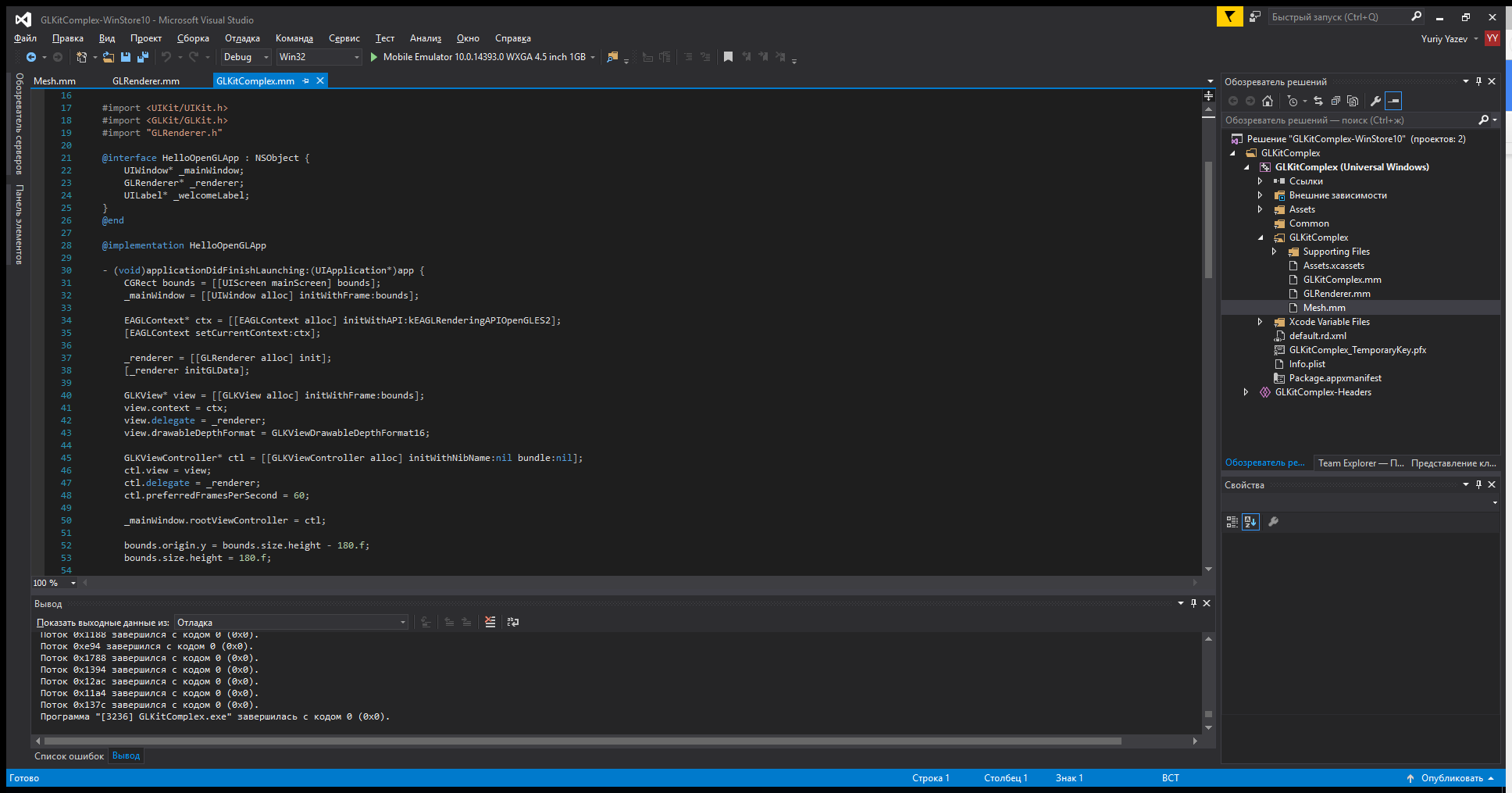
Разрази меня гром, как это удивительно — видеть в Visual Studio корректно подсвеченный код Objective-C!
Для компиляции кода Obj-C используется свободный компилятор Clang. Поскольку на выходе получается стандартное UWP-приложение, его можно запустить на мобильном устройстве в среде Windows 10 Mobile. В одной программе может быть код на C++ и на Obj-C.
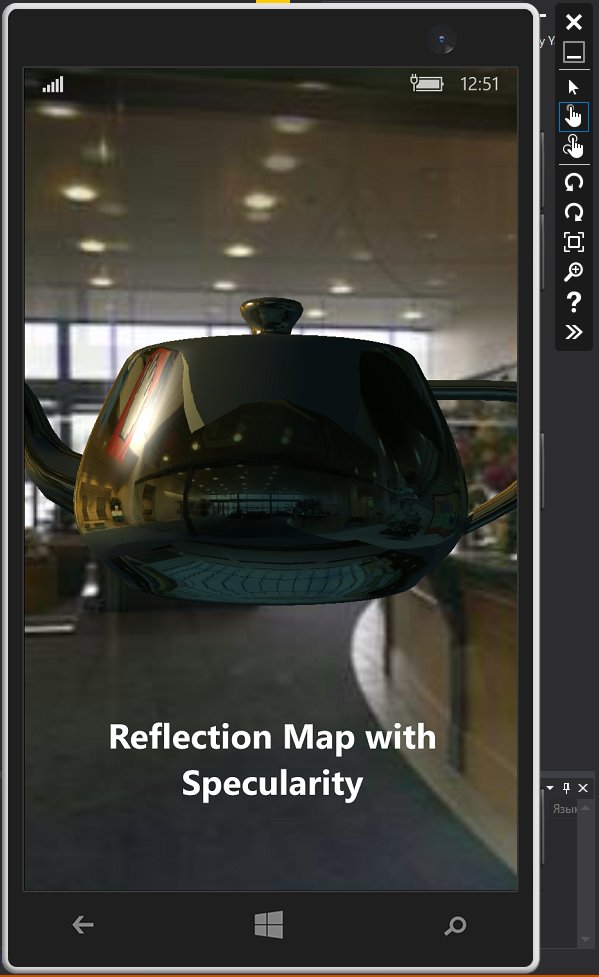
Если у тебя есть проект для прошлой версии Windows Phone, то есть 8.1 (или 8.0), то, когда ты его откроешь в VS 2015, студия автоматически обновит проект, чтобы он соответствовал требованиям универсального приложения Windows (UWP). Будет преобразована не только разметка пользовательского интерфейса на XAML, но и вместе с ней программная логика на JS/C++/C#/VB. Если в коде были вызовы подсистемы WinRT, тогда они будут преобразованы в вызовы UWP.
Есть еще распространенный тип приложений — игры. iOS и Android визуализируют посредством низкоуровневого интерфейса OpenGL. С другой стороны, на Windows 10 Mobile для вывода изображения в играх используется DirectX 11. Получается несовместимость. Но есть решение — открытый проект ANGLE. ANGLE (Almost Native Graphics Layer Engine) — движок почти нативного графического слоя — позволяет пользователям Windows бесшовно запускать OpenGL ES приложения на аппаратуре, работающей с DirectX 11. Это достигается путем преобразования вызовов с OpenGL ES API на DirectX 11 API. ANGLE полностью поддерживает следующие три типа приложений:
Более подробно вопрос рассматривается в моей книге «Волшебство момента вращения» (опять ты книгу свою пиаришь! Ну лаадно, заслужил. — Прим. ред.).
Подключение смартфона
По умолчанию устройство подключается в режиме «Только зарядка», поэтому в параметрах надо переключить на режим передачи данных. Также этот вопрос появится в момент подключения девайса к ПК. В отличие от седьмой версии мобильной системы сейчас для передачи данных не нужна посредническая программа Zune, смартфон появляется в системе как дополнительное устройство, и навигация вместе с передачей данных доступна с помощью проводника. Кроме того, в параметрах смартфона в меню «Обновление и безопасность» в подменю «Для разработчика» надо установить «Режим разработчика», который позволяет запускать на смартфоне любые приложения, а не только из Windows Store.
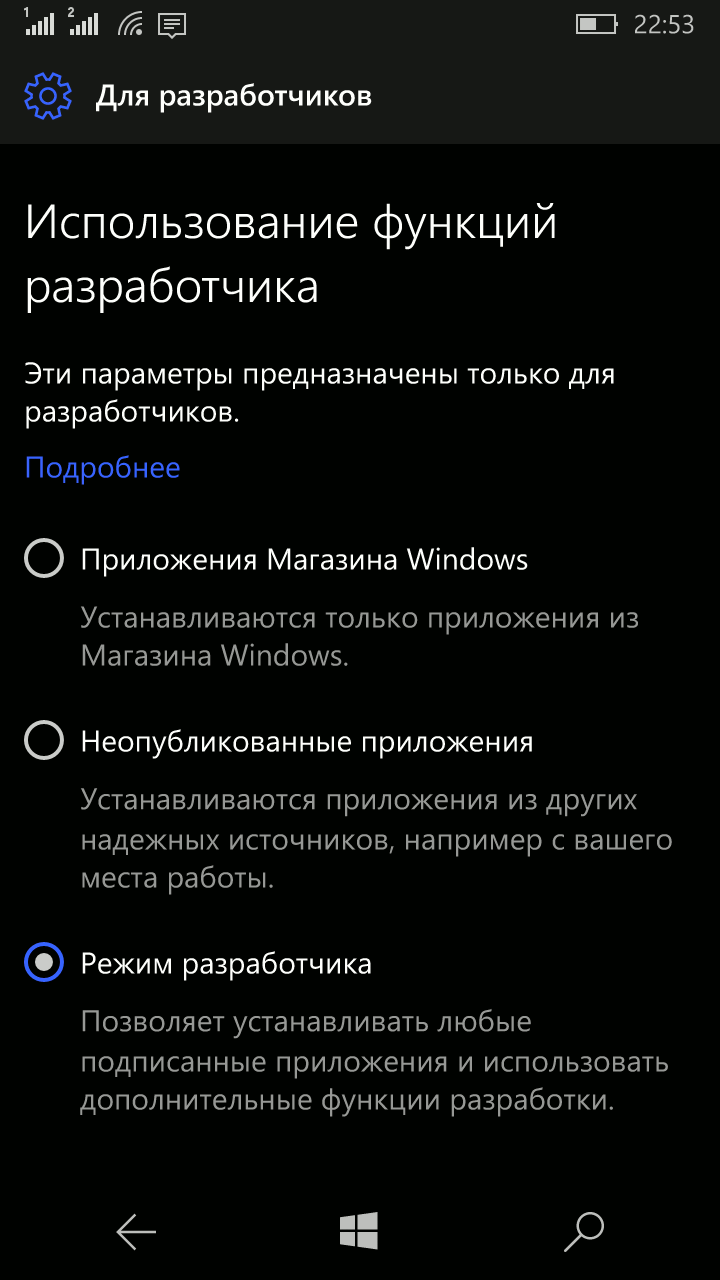
В Windows 10 есть утилита «Диспетчер телефонов». С ее помощью можно посмотреть состояние устройства: степень зарядки аккумулятора, сколько места занимают определенные коллекции данных (фото, видео), импортировать фото/видео и так далее.
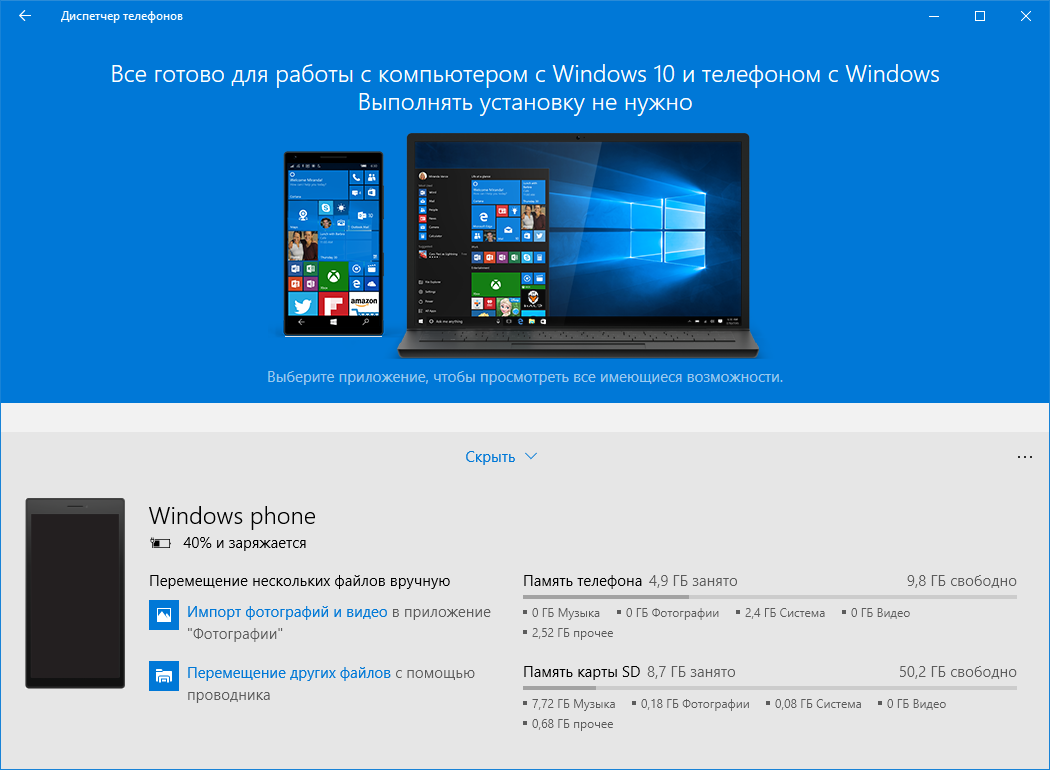
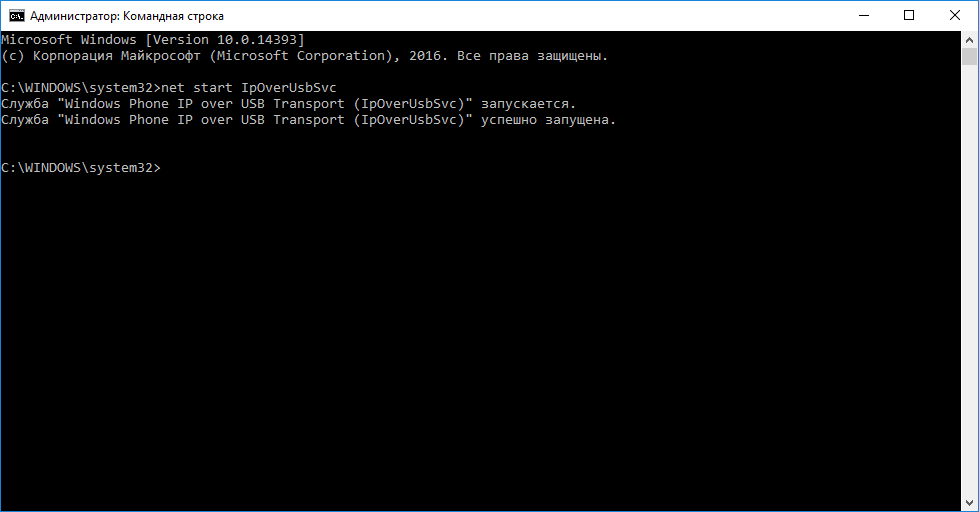
Сервис запустится, и ты получишь возможность развертывать приложения на своем смартфоне прямо из студии по USB.
Реальный пример
Теперь, когда у нас есть реальный девайс, можно поиграть с разными датчиками, с которыми было или невозможно, или затруднительно работать на симуляторе. Однако замечу, что для WP и/или WM создан крутой симулятор, надо только оперативы побольше, чтобы он шустро бегал. Между тем с реальным устройством и реальными данными иметь дело удобнее и лучше.
По сравнению с другими гаджетами смартфоны от Microsoft для меня интересны благодаря двум компонентам: это большой набор датчиков вместе с соответствующими API и либа Imaging SDK, с помощью которой можно быстро делать впечатляющие эффекты к изображениям и видео. При обработке изображений используются возможности GPU, поэтому процессинг видеопотока происходит на лету. Как первый, так и второй компонент унаследованы от Nokia.
Датчики
API для работы с датчиками раньше носил имя SensorCore, но с выходом Windows 10 был помечен как устаревший и теперь, после обновления, входит в пространство имен Windows.Devices.Sensors платформы UWP. Датчики используются для отслеживания физической активности и перемещений пользователя смартфона.
Всего в Windows 10 Mobile поддерживается 12 сенсоров:
Между прочим, не каждая модель смартфонов обладает всеми этими сенсорами, например у меня в телефоне отсутствует компас.
Описание работы с каждым датчиком можно выделить в отдельный разговор, поэтому сегодня мы рассмотрим только один сенсор — датчик действия. Во включенном состоянии он способен определить действия, которые выполняет пользователь. В частности, этот датчик используется в фитнес-приложениях, он позволяет контролировать, чем занимается юзер: стоит, идет или едет на автобусе вместо того, чтобы пробежать это расстояние. Yurembo на себе протестировал гаджет: действия определяются без сбоев.
Сенсор активности так же, как и другие датчики, работает в фоновом потоке и сохраняет данные за прошедшие десять дней активности или бездействия :). Его можно отключить в выпадающем сверху экрана меню (вызывается проведением пальца сверху вниз), деактивировав значок «Местонахождение».
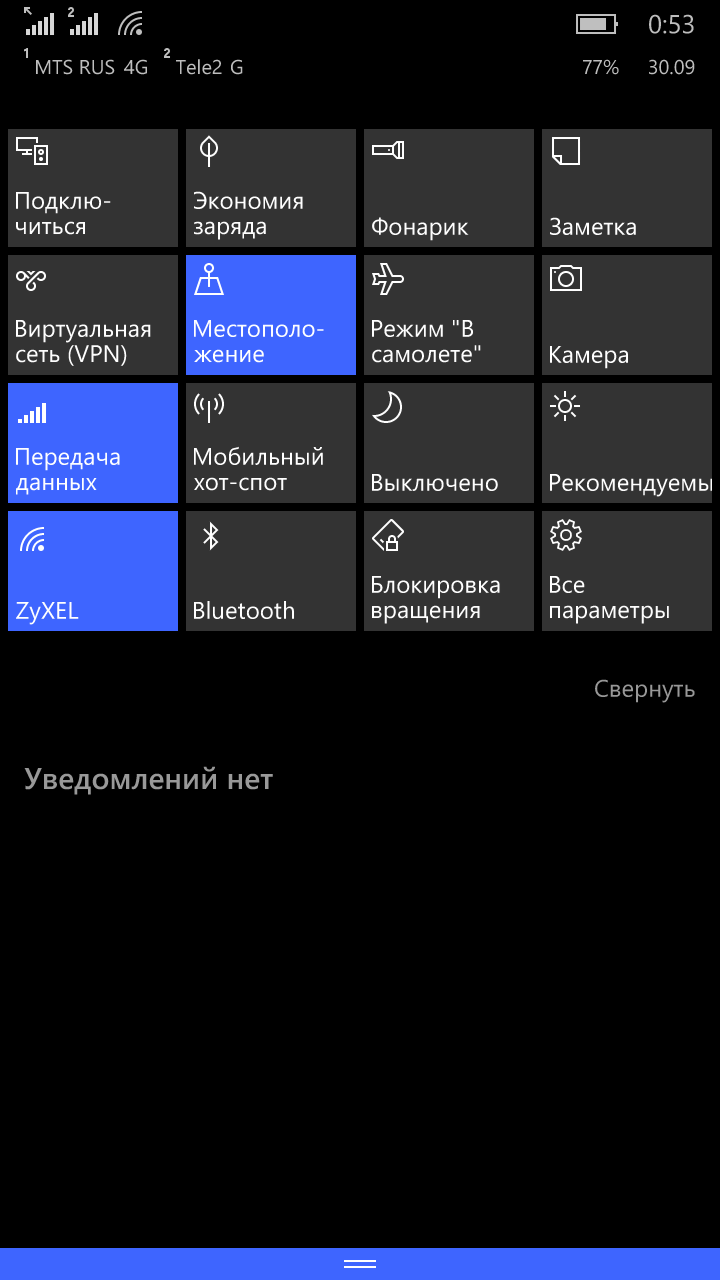
Чтобы проверить работу датчика, создай новое UWP-приложение, в качестве заготовки выбери Blank App. Она одна имеется в числе визуальных приложений, другие можешь скачать, прямо не выходя из мастера создания проекта: «В сети → Шаблоны → Visual C#».
Придай форме альбомный вид и помести на нее шесть компонентов TextBox и кнопку (см. рис. ниже).
Имена первых трех текстовых меток не имеют значения, а те, куда будут выводиться данные, назовем (сверху вниз): valueActivity, valueConf, valueTimeStamp. Создай обработчик нажатия кнопки и перейди в C#-код. Добавим два пространства имен:
В первом содержатся классы для перечисления устройств. В нашем случае оно нужно, чтобы обнаруживать датчик и сообщать программе о его состоянии. Как я говорил, не во всех моделях присутствуют все сенсоры.
Во втором пространстве имен находятся классы всех поддерживаемых датчиков.
Далее нам надо создать объект GUID устройства. В класс MainPage добавь такую строчку:
Параметр конструктора класса Guid является строкой с заданным значением Guid и представляет собой идентификатор класса устройства, то есть каждый класс устройства имеет строго заданный Guid, по которому система определяет тип девайса.
В обработчике события нажатия кнопки первым делом нам надо получить информацию о датчике активности, выяснить, присутствует ли он в данном смартфоне:
Так мы инициализируем объект класса DeviceAccessInformation на основе идентификатора класса устройства, как мы обсуждали выше, и сохраняем в переменную deviceAccessInfo.
Далее проверяем статус доступа к устройству:
При наилучшем раскладе статус имеет значение Allowed (на что мы, собственно, надеемся, поскольку иначе дальнейшее выполнение бессмысленно), то есть доступ разрешен. Статус устройства может иметь еще три значения:
В случае успеха мы создаем объект класса ActivitySensor, который представляет датчик активности. Делаем это через асинхронный вызов метода GetDefaultAsync класса:
Проверяем значение переменной activitySensor на равенство null и в случае отрицательного результата получаем текущие показания счетчика, сохраняя их в переменную класса ActivitySensorReading, которую впоследствии можно распарсить:
Проверяем эту переменную, чтобы она не была равна null, извлекаем из нее значения и помещаем их в соответствующие текстовые поля:
Датчик способен определить семь активностей плюс одно неопределенное:
Существует две степени доверенности (Confidence): Low — низкая и High — высокая.
Для получения истории используется метод GetSystemHistoryAsync класса ActivitySensor. В качестве параметра метод получает временную метку, момент, за который надо получить историю, или два параметра: метку плюс продолжительность, тогда возвращаются данные за указанный период.
Объект класса ActivitySensor имеет событие ReadingChanged, которое возникает всякий раз, когда датчик посылает данные об изменении действий, выполняемых юзером.
Чтобы следить за состоянием датчика в фоновом потоке, надо зарегистрировать фоновую задачу. Когда слежение станет не нужно, надо отменить регистрацию.
Запуск
После этого можешь развертывать приложение, все будет работать, как надо.

Итоги
Сегодня мы много говорили о технологиях Microsoft как в аппаратном, так и в софтверном плане. Обсудили используемые для разработки софта инструменты. Затем мы рассмотрели способы создания приложений под Windows 10 Mobile. В частности, мы обратили пристальное внимание на импортирование унаследованных проектов, другими словами — возможность создания приложений для Windows 10 на основе программ из других операционных систем. Портирование классических Windows-приложений под платформу UWP вроде как вещь сама собой разумеющаяся. Но вот создание UWP-программ на основе iOS-приложений с Obj-C-кодом — это впечатляет. А главное, что эти инструменты свободные и открытые!
Программирование смартфонов от Microsoft вдвойне интереснее, поскольку они обладают большим набором разнообразных датчиков окружающей среды и состояния самого гаджета. Поэтому, подводя итог всему вышесказанному, мы разработали приложение, которое использует один из сенсоров — датчик активности.
Многие сенсоры унаследованы еще от смартфонов с операционной системой Windows Phone 7.5, и работу с ними мы рассматривали еще в те давние времена, поднимай подшивку «Хакера». Другие датчики весьма новые, и нам будет интересно разобраться с их использованием и получением от них профита. Но это планы на будущее.
А сегодня мне остается пожелать тебе веселой не пасмурной осени и удачи во всех делах!
Microsoft loves Open Source
Сайт github.com каждый год подводит итог: какая компания самая активная в плане открытых исходников, другими словами — кто сделал больше всех вкладов в открытые проекты. По итогам прошедшего года такой компанией стала Microsoft. Достаточно взглянуть на страницу корпорации на сайте GitHub.
Юрий Язев
Широко известен под псевдонимом yurembo. Программист, разработчик видеоигр, независимый исследователь. Старый автор журнала «Хакер».